Како приказати тастатуру на екрану монитора
Тастатура је један од најрањивијих делова рачунара. То чини највећи проценат кварова, јер корисници најчешће крше такве безбедносне препоруке као што је неједење за рачунаром. Резултат тога су мрвице, вода и друге течности које долазе на уређај, као и механичка оштећења услед пада тешких предмета (на пример, шоље или тањира), који га могу оштетити у најнеповољнијем тренутку. На срећу, креатори Виндовс-а су се побринули за такве случајеве када дође до квара и корисник треба хитно да откуца неки текст – тастатура се може приказати на екрану и управљати мишем или тачпедом.

Садржај чланка
Како активирати тастатуру на екрану монитора
У зависности од степена његовог оштећења, постоје три различита начина активирања монитора. Што је квар гори, то ће бити потребно предузети више акција.
Три начина да се тастатура прикаже на екрану
Први од њих, најдужи, прибегава се у случајевима када је уређај потпуно неисправан. Други је уже циљани, јер је погодан само за кориснике Виндовс 8 и укључује гласовног асистента.Трећи је најједноставнији, али захтева најмање неколико тастера за рад.
- Пратите путању „Старт“ – „Контролна табла“ – „Све контроле“ – „Приступачност“ – „Укључи тастатуру на екрану“.
- Укључите гласовног асистента и диктирајте фразу „Тастатура на екрану“ да бисте је потражили на Интернету. Копирајте ове две речи. Померите курсор миша одозго на доле дуж десне стране екрана и са икона које се појављују изаберите ону са сликом лупе. Појавиће се трака за претрагу у коју треба да налепите копирану фразу. Остаје само да изаберете ону која вам је потребна међу пронађеним опцијама.
- Држите комбинацију тастера Вин+Р и унесите скраћеницу ОСК у ред који се појави.
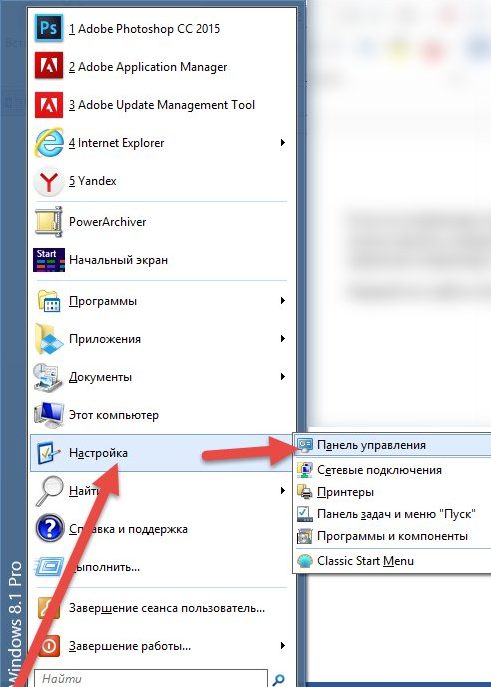
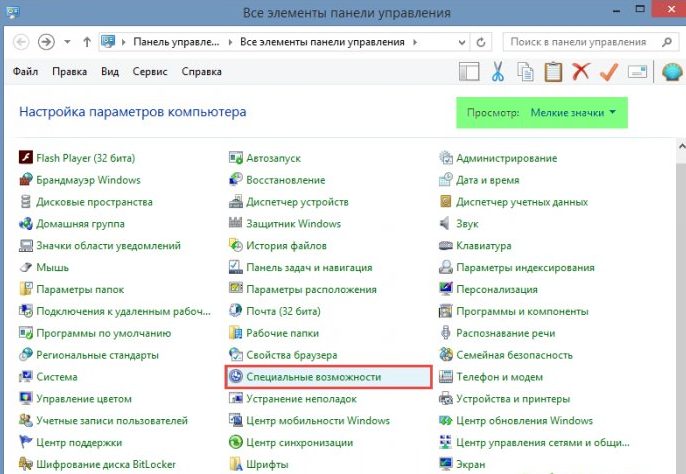
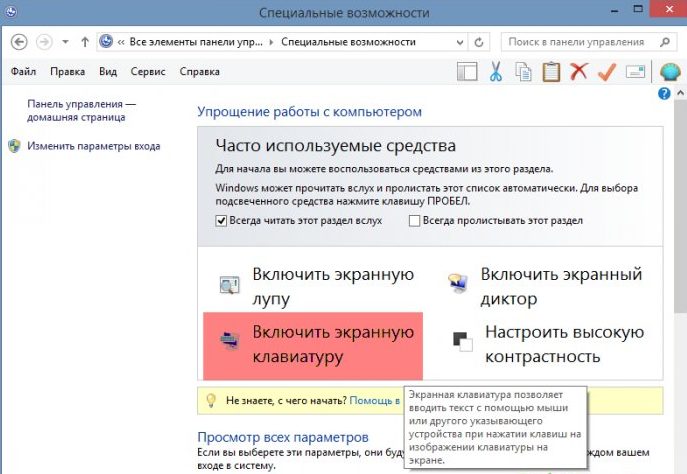
Како омогућити тастатуру на монитору у зависности од оперативног система
Претходне методе, не рачунајући другу, релативно су универзалне. У наставку се узимају у обзир специфичности сваке верзије оперативног система Виндовс, од КСП до 8.
Виндовс хр
Корисници овог система морају извршити следеће кораке:
- Кликните на дугме „Старт“ у доњем левом углу (или дугме са Виндовс логотипом, ако ради);
- пређите курсором преко реда „Сви програми“;
- пронађите фасциклу „Стандард“;
- у њему изаберите поддиректоријум „Специјалне карактеристике“;
- Последњи корак је да кликнете на апликацију за тастатуру на екрану.
виндовс 7
У овом систему, пут до потребне апликације је потпуно исти као и КСП верзија. Али, поред овога, могуће је користити брзу претрагу која се налази у доњем реду менија Старт, у коју се уноси одговарајућа фраза.
РЕФЕРЕНЦЕ. У зависности од функционалности тастера, можете га укуцати сами или користити гласовног помоћника, ако је доступан, као у методу 2.
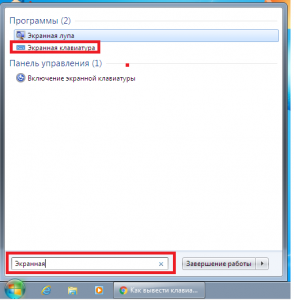
Виндовс 8
Пошто је овај систем развијен и за уређаје осетљиве на додир, тастатура на екрану је подразумевано укључена у софтверски пакет и налази се у одељку „Приступачност“ на листи „Све апликације“. Поред тога, у овом ОС-у и даље можете ићи на жељени одељак преко контролне табле или траке за претрагу.
Како да прилагодите своју тастатуру
Као што је раније поменуто, ова апликација се мора контролисати помоћу курсора миша или тачпеда.
РЕФЕРЕНЦЕ. Ако треба да извршите радњу која захтева комбинацију два тастера, прво притисните контролни тастер, а затим тастер са словом или бројевима. На пример, ако реченица треба да почне великим словом, прво притисните тастер „Схифт“, а затим жељено слово.
Пошто је куцање мишем или тачпедом повезано са многим непријатностима, програмери апликација су се побринули да их што више изгладе. Да бисте учинили коришћење тастатуре на екрану практичнијим, можете да прилагодите подешавања, која укључују:
 Потврда звука - када је ова функција одабрана, сваки притисак на дугме биће праћен звучним сигналом.
Потврда звука - када је ова функција одабрана, сваки притисак на дугме биће праћен звучним сигналом.- Омогућите нумеричку тастатуру - њена намена је слична тастеру Нум лоцк, активирајући додатну бочну нумеричку тастатуру.
- Коришћење тастатуре на екрану - укључује три опције за избор. Први од њих, „притисци на тастере“, је подразумевани и укључује унос текста директним притиском курсора на жељено слово. Други, „Прелазак миша“ не захтева клик, само треба да поставите курсор у област потребног тастера и сачекате одређено време (може се и изабрати). Треће, „скенирање кључева“, омогућава полуаутоматски режим куцања.Прво, на одређеној фреквенцији, такође се подешава, рачунар бира хоризонталну линију. Чим скенирање дође до онога што вам је потребно, кликнете мишем или притиснете размакницу (можете сами да изаберете најпогоднију опцију), затим се исти поступак дешава са избором слова.
- Предвиђање текста је скоро слично функцији Т9 у паметним телефонима, када унесете прва слова, програм приказује наговештаје из којих можете да изаберете реч коју желите да унесете.
Направите пречицу за брзи приступ
Да бисте омогућили бржи приступ тастатури на екрану, можете да направите пречицу до ње на радној површини. Постоје два начина да се ово уради.
- Први је да кликнете десним тастером миша на икону апликације, изаберете „копирај“, а затим идите на радну површину, кликните десним тастером миша на празну област и изаберите „налепи пречицу“.
- Други је након што кликнете десним тастером миша на апликацију, задржите показивач изнад линије „пошаљи“ и изаберите „Десктоп“.






